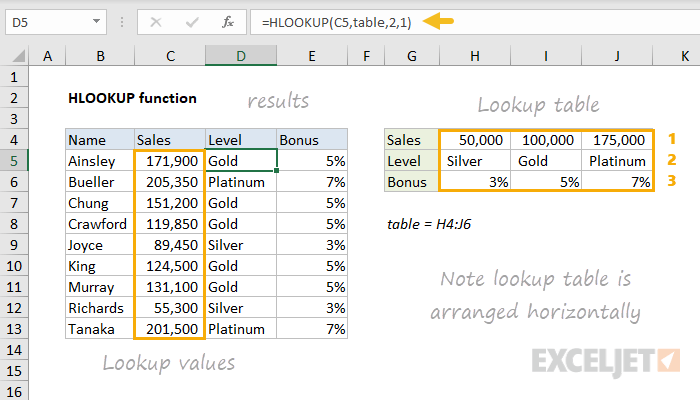
Wie benutze ich die Hlookup -Funktion in Excel?
Excel ist ein leistungsstarkes Softwaretool, mit dem Sie Daten organisieren, analysieren und präsentieren können. Eine der besten Funktionen, die es bietet, ist die Hlookup -Funktion, mit der Sie schnell und einfach von Tabellen aus Tabellen finden und abgerufen werden können. In diesem Artikel erläutern wir, was die Hlookup -Funktion ist und wie Sie sie in Excel zu Ihrem Vorteil nutzen können. Wir werden Sie auch durch ein paar einfache Beispiele führen, um dieses leistungsstarke Tool besser zu verstehen. Wenn Sie also mehr über die Hlookup -Funktion erfahren möchten und wie Sie sie zu Ihrem Vorteil nutzen können, lesen Sie weiter!

Verwenden der Hlookup -Funktion in Excel
Die Hlookup -Funktion in Microsoft Excel ist ein unglaublich nützliches Tool, mit dem Sie in einer Datentabelle schnell nach einem Wert suchen und das zugehörige Ergebnis zurückgeben können. Dies kann auf verschiedene Weise verwendet werden, um Daten schnell zu analysieren und zu manipulieren. In diesem Artikel wird erläutert, wie die Hlookup -Funktion in Excel verwendet wird, und Beispiele für die verschiedenen Möglichkeiten, wie sie verwendet werden kann.
Verständnis der Hlookup -Funktionssyntax
Die Hlookup -Funktion nimmt vier Hauptargumente an. Das erste Argument ist der Wert, den Sie nachschlagen möchten. Das zweite ist die Datentable, in die Sie nachsehen möchten, die dritte ist die Zeilenindexnummer und der vierte ist ein logischer Wert, der angibt, ob Sie eine genaue Übereinstimmung oder eine ungefähre Übereinstimmung möchten übereinstimmen. Die Syntax für die Hlookup -Funktion lautet wie folgt:
Hlookup (Lookup_value, Table_Array, row_index_number,
Das Argument shookup_value ist der Wert, nach dem Sie in der Tabelle_Array suchen möchten. Das Argument von Table_Array ist die Datentabelle, in der Sie suchen möchten. Das Argument row_index_number ist die Zeile in der Tabelle, die die Informationen enthält, die Sie zurückgeben möchten. Das Argument range_lookup ist ein logischer Wert (wahr oder falsch), der angibt, ob Sie eine genaue Übereinstimmung oder eine ungefähre Übereinstimmung wünschen.
Verwenden der Hlookup -Funktion in Excel
Nachdem Sie die Syntax für die Hlookup -Funktion verstehen, schauen wir uns an, wie Sie sie verwenden. Der erste Schritt besteht darin, eine Datentabelle zu erstellen, nach der Sie suchen möchten. Dies kann durch Eingeben Ihrer Daten in einen Bereich von Zellen erfolgen. Sobald die Tabelle erstellt wurde, können Sie die Hlookup -Funktion verwenden, um in der Tabelle nach einem Wert zu suchen.
Um die Hlookup -Funktion zu verwenden, müssen Sie die Lookup_Value, die Tabelle_Array und die row_index_number angeben. Wenn Sie beispielsweise in der folgenden Tabelle nach dem Wert „Apple“ suchen und den Wert in der zweiten Spalte zurückgeben möchten, würde die Hlookup -Funktion so aussehen:
Hlookup („Apple“, A2: B6, 2, Falsch)
Der Lookup_Value ist "Apple", das Table_Array ist A2: B6 und das Row_index_Number ist 2.. Das Argument range_lookup ist auf false gesetzt, damit eine genaue Übereinstimmung zurückgegeben wird.
Beispiele für die Verwendung der Hlookup -Funktion
Beispiel 1: Suche nach einem Wert in einer Tabelle
Die Hlookup -Funktion kann verwendet werden, um in einer Datenentelle schnell nach einem Wert zu suchen und das zugehörige Ergebnis zurückzugeben. Wenn Sie beispielsweise in der folgenden Tabelle nach dem Wert „Apple“ suchen und den Wert in der zweiten Spalte zurückgeben möchten, würde die Hlookup -Funktion so aussehen:
Hlookup („Apple“, A2: B6, 2, Falsch)
Beispiel 2: Rückgabe eines Wertes aus mehreren Zeilen
Die Hlookup -Funktion kann auch verwendet werden, um einen Wert aus mehreren Zeilen zurückzugeben. Wenn Sie beispielsweise in der folgenden Tabelle nach dem Wert „Apple“ suchen und den Wert in der zweiten Spalte für alle Zeilen zurückgeben möchten, die den Wert „Apple“ enthalten, würde die Hlookup -Funktion so aussehen:
Hlookup („Apple“, A2: B6, {2,3,4}, Falsch)
Beispiel 3: Rückgabe eines Wertes aus einem anderen Blatt
Die Hlookup -Funktion kann auch verwendet werden, um einen Wert aus einem anderen Arbeitsblatt zurückzugeben. Wenn Sie beispielsweise nach dem Wert „Apple“ in der Tabelle in Blatt2 suchen und den Wert in der zweiten Spalte zurückgeben möchten, würde die Hlookup -Funktion so aussehen:
Hlookup („Apple“, Sheet2! A2: B6, 2, Falsch)
Häufig gestellte Fragen
Die Hlookup -Funktion in Excel ist ein leistungsstarkes Tool, mit dem Sie schnell und einfach die für Ihre Tabelle benötigten Daten finden können. Mit ein paar einfachen Schritten und einigen Minuten Ihrer Zeit können Sie diese Funktion verwenden, um Daten aus Tabellen oder Datenlisten zu finden. Dieses Tutorial hätte Ihnen einen guten Überblick über die Verwendung der Hlookup -Funktion in Excel sowie einige hilfreiche Tipps geben müssen, um das Beste aus dieser leistungsstarken Funktion herauszuholen. Mit diesem Wissen sollten Sie nun in der Lage sein, die Hlookup -Funktion sicher zuversichtlich zu verwenden, um die benötigten Daten schnell und einfach zu finden.




